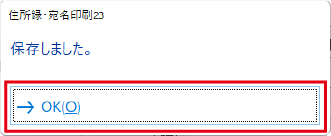住所録は、「新しい住所録」から登録していきます。
住所録登録
「新しい住所録」をクリックします。
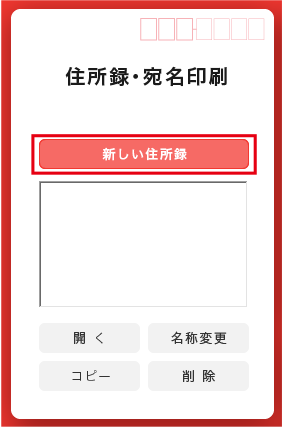
宛名情報入力
❶名称を入力し、❷「決定」をクリックします。
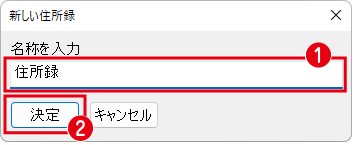
住所録が登録されます。
❶クリックして選択します。
❷「開く」をクリックします。
または住所録名称をダブルクリックします。
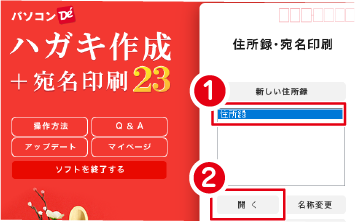
住所録の新規画面が表示されます。
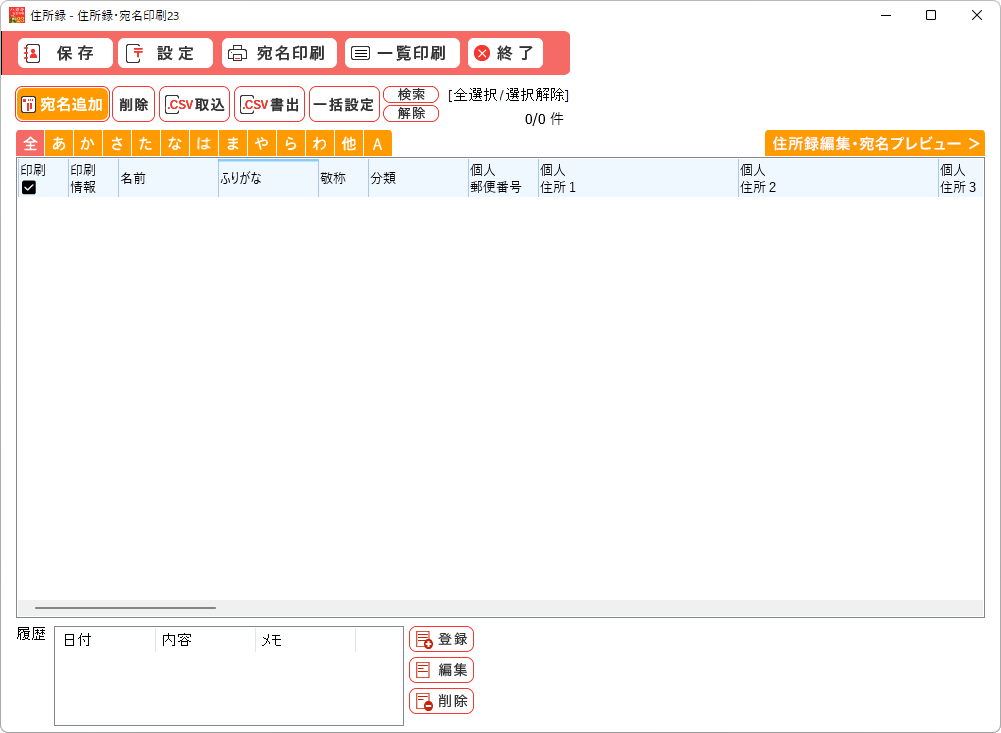
 をクリックし宛名情報を登録します。
をクリックし宛名情報を登録します。
❶宛名を適宜入力し、❷「OK」ボタンをクリックします。
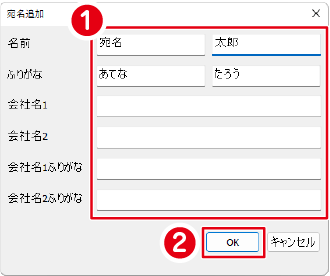
❶追加された宛名を選択します。
❷「住所録編集・宛名プレビュー」をクリックします。
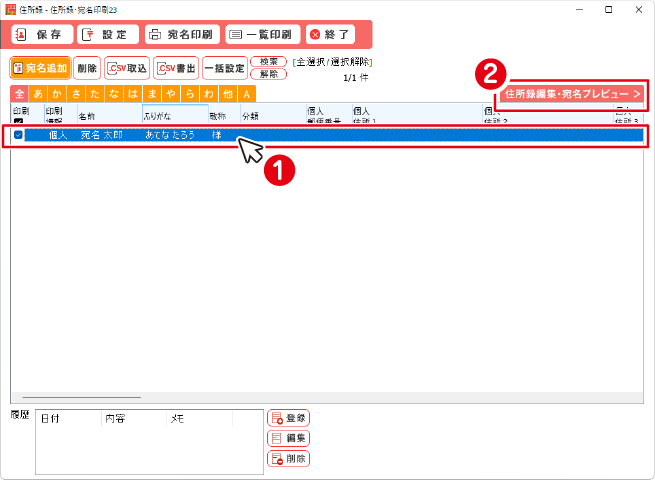
画面右側に「住所録編集/ 宛名プレビュー」が表示されます。
住所等の詳細情報を入力します。
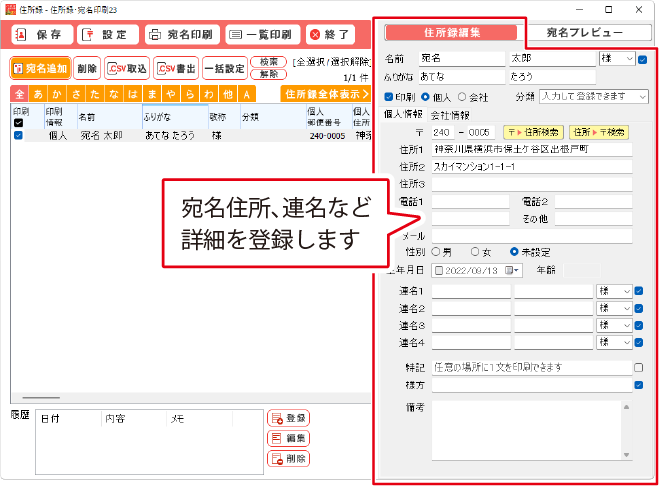
MEMO 郵便番号を入力して「住所検索」
❶〒番号を入れ、❷「住所検索」をクリックします。

❸表示された住所を選択し、❹「OK」クリックします。
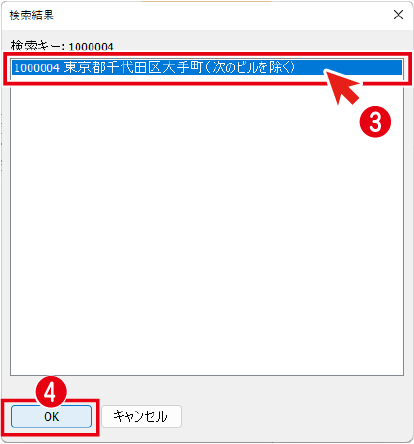
選択した住所が表示されますので、番地やビル名など適宜入力します。
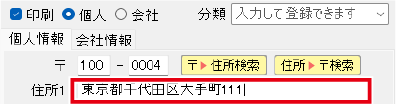
MEMO 住所を入力して「〒を検索」
❶住所1に都道府県を入力し、❷「〒を検索」をクリックします。
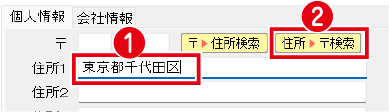
❸表示された住所を選択し、❹「OK」クリックします。
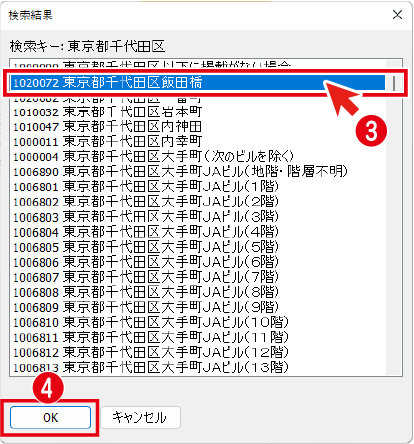
郵便番号が表示されますので、住所を適宜登録します。
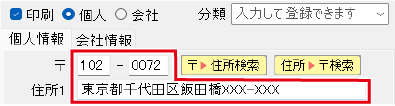
「会社情報」入力
会社情報入力する場合は、タグを「会社情報」に切り替えて、適宜入力します。
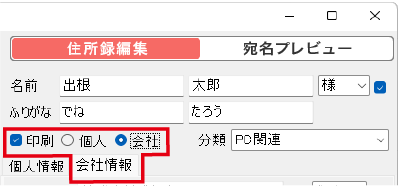
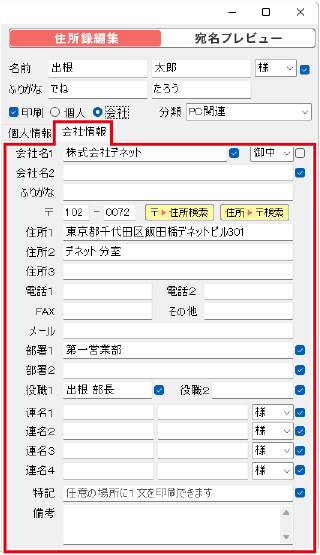
個人情報に入力し、印刷する場合は、「個人情報」タグに切り替え
「個人」にチェックを入れます。
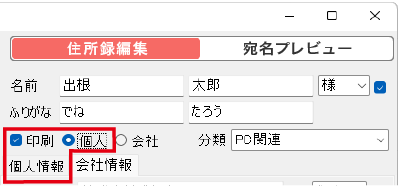
履歴登録
履歴を登録する場合は、「登録」ボタンをクリックします。
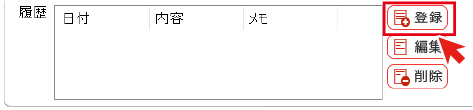
❶履歴内容を適宜入力し、❷「OK」ボタンクリックします。
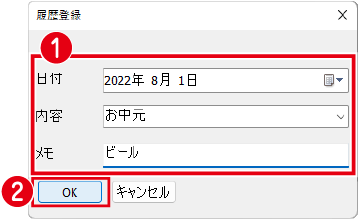
履歴が登録されました。
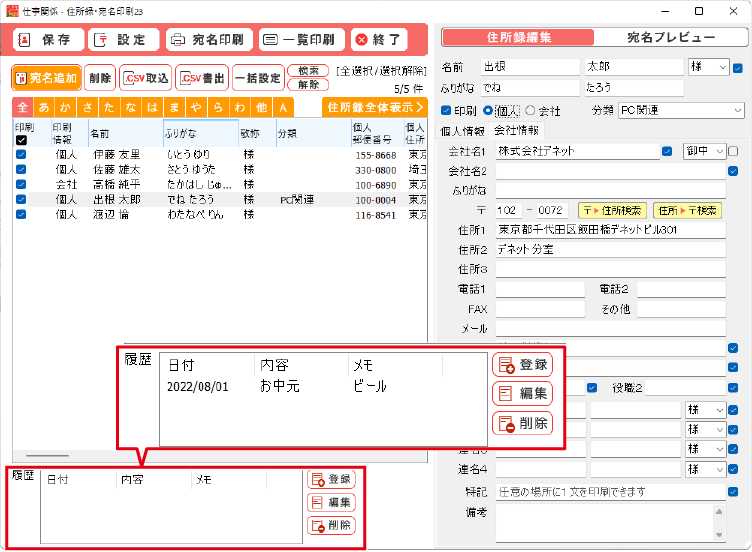
MEMO 履歴の編集、削除
❶履歴を編集する場合
❷登録した履歴を削除する場合
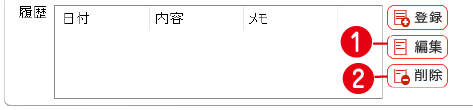
保存
上記操作を繰り返し、他の宛名情報も入力します。
登録完了後、❶「保存」をクリックし、❷「上書き保存」を選択します。
※別名で保存する場合は、「別名で保存」を選択します。
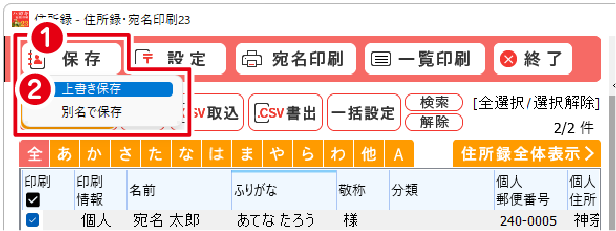
メッセージ表示後、「OK」クリックします。